För iPhone-användare tillåter iOS-operativsystemet anpassning av teckensnitt genom några enkla steg.
Varför är typsnittsinställning viktig?
Att ändra typsnitt gör inte bara din telefon unik utan förbättrar även läsbarheten. Ett lämpligt typsnitt kan göra texten lättare att läsa, vilket minskar ögonansträngningen när du läser information.
Installera teckensnitt via applikationen.
Steg 1: Ladda ner ett program som stöder teckensnitt.
För att börja behöver du ladda ner en app som stöder typsnitt från App Store. Några populära appar inkluderar iFont, AnyFont eller Font Diner. Dessa appar erbjuder en varierad samling typsnitt, vilket gör det enkelt för dig att välja utifrån dina personliga preferenser.
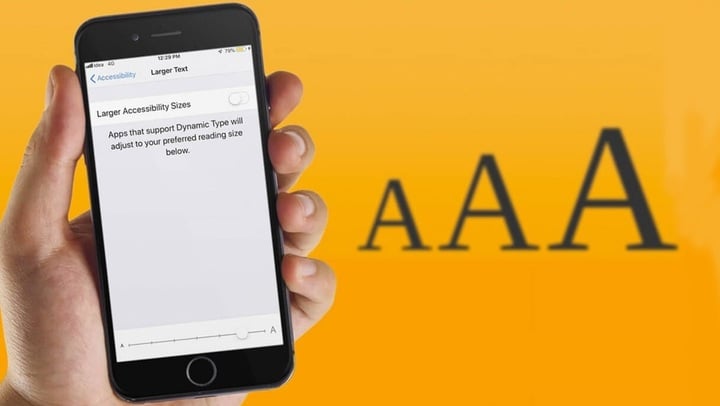
Instruktioner om hur man installerar teckensnitt på iPhone. (Illustrativ bild)
Steg 2: Installera det nya teckensnittet
När du har laddat ner och installerat appen öppnar du den och följer de specifika instruktionerna i appen för att installera det nya typsnittet. Vanligtvis behöver du ladda ner typsnittet och bekräfta installationen via inställningarna på din iPhone.
Steg 3: Hantera teckensnittsinställningar
När du har laddat ner typsnitten kan du hantera dem i "Inställningar" -> "Allmänt" -> "Typsnitt" på din iPhone. Här ser du en lista över installerade typsnitt och kan förhandsgranska och hantera dem.
Använda teckensnitt i applikationer
När du har installerat det nya teckensnittet kan du börja använda det i appar som stöds på din iPhone. Vissa appar, som Pages, Keynote eller Word, låter dig ofta ändra teckensnittet för att få dina dokument att se annorlunda ut.
Några saker att tänka på när du installerar teckensnitt.
Kompatibilitet: Alla program stöder inte anpassade teckensnitt. Du bör kontrollera teckensnittskompatibiliteten med de program du använder ofta.
Lagringsutrymme: Vissa teckensnitt kan ta upp mycket plats på din enhet, så var försiktig när du installerar för många teckensnitt samtidigt.
Säkerhet: Se till att du laddar ner teckensnitt från betrodda källor. Undvik att ladda ner från webbplatser av okänt ursprung för att garantera din enhets säkerhet.
[annons_2]
Källa



![[Bild] Läckta bilder inför galan Community Action Awards 2025.](/_next/image?url=https%3A%2F%2Fvphoto.vietnam.vn%2Fthumb%2F1200x675%2Fvietnam%2Fresource%2FIMAGE%2F2025%2F12%2F16%2F1765882828720_ndo_br_thiet-ke-chua-co-ten-45-png.webp&w=3840&q=75)

![[Foto] Premiärminister Pham Minh Chinh tar emot Laos utbildnings- och idrottsminister Thongsalith Mangnormek](/_next/image?url=https%3A%2F%2Fvphoto.vietnam.vn%2Fthumb%2F1200x675%2Fvietnam%2Fresource%2FIMAGE%2F2025%2F12%2F16%2F1765876834721_dsc-7519-jpg.webp&w=3840&q=75)
![[Foto] Premiärminister Pham Minh Chinh tar emot guvernören i Tochigi-provinsen (Japan)](/_next/image?url=https%3A%2F%2Fvphoto.vietnam.vn%2Fthumb%2F1200x675%2Fvietnam%2Fresource%2FIMAGE%2F2025%2F12%2F16%2F1765892133176_dsc-8082-6425-jpg.webp&w=3840&q=75)
![[Live] Gala för samhällsåtgärder 2025](/_next/image?url=https%3A%2F%2Fvphoto.vietnam.vn%2Fthumb%2F1200x675%2Fvietnam%2Fresource%2FIMAGE%2F2025%2F12%2F16%2F1765899631650_ndo_tr_z7334013144784-9f9fe10a6d63584c85aff40f2957c250-jpg.webp&w=3840&q=75)






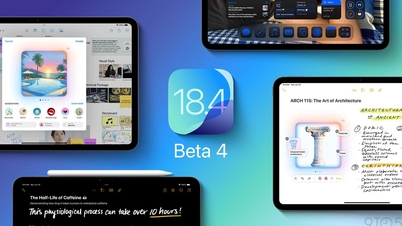
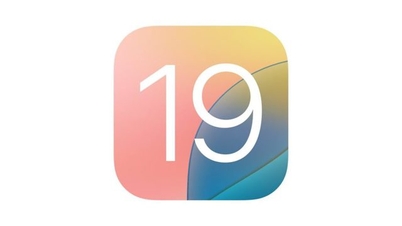
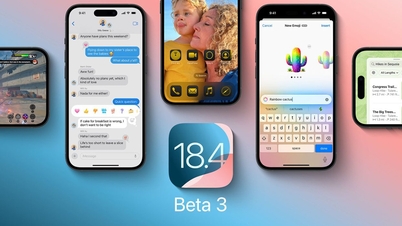























































![[Foto] Premiärminister Pham Minh Chinh deltar i Vietnam Economic Forum 2025](https://vphoto.vietnam.vn/thumb/402x226/vietnam/resource/IMAGE/2025/12/16/1765893035503_ndo_br_dsc-8043-jpg.webp)




































Kommentar (0)